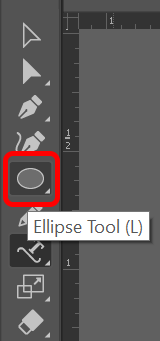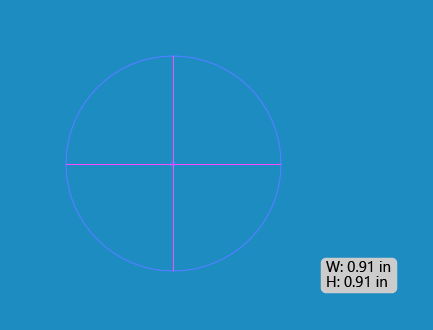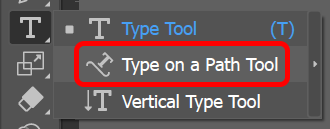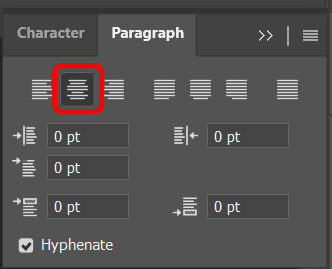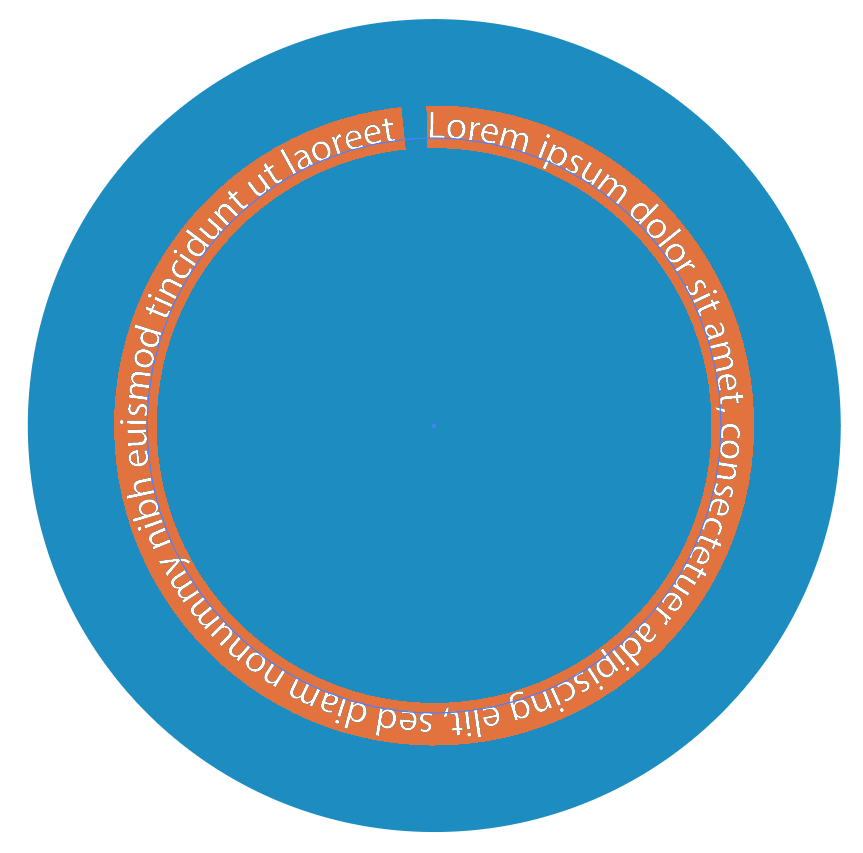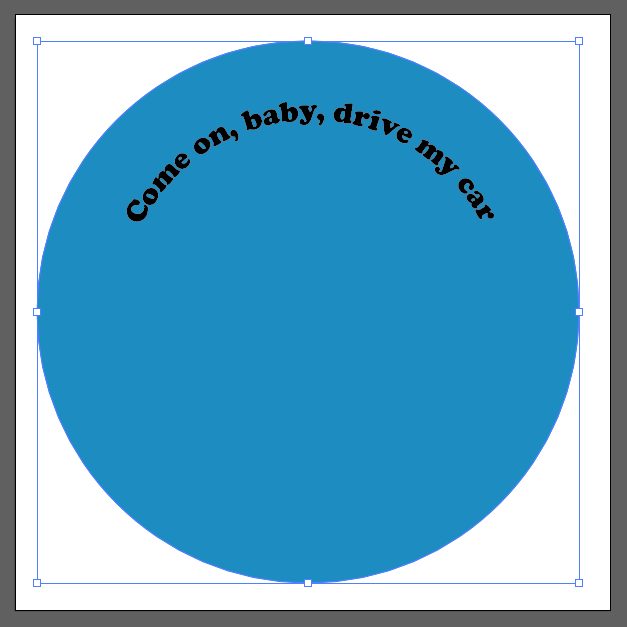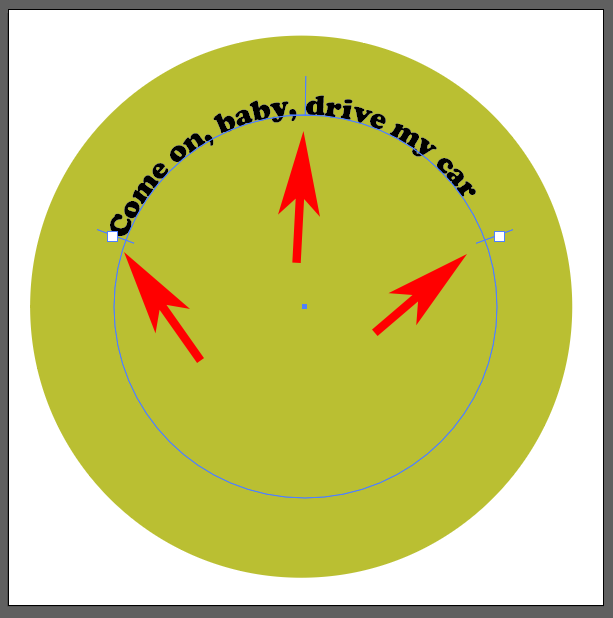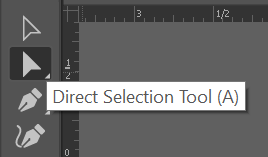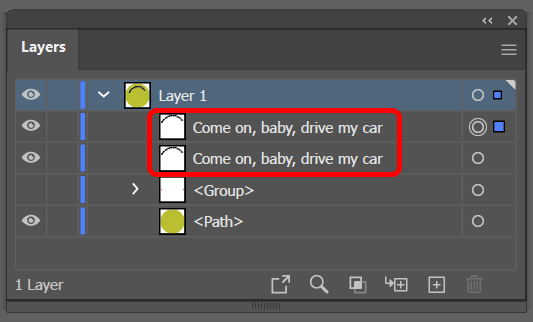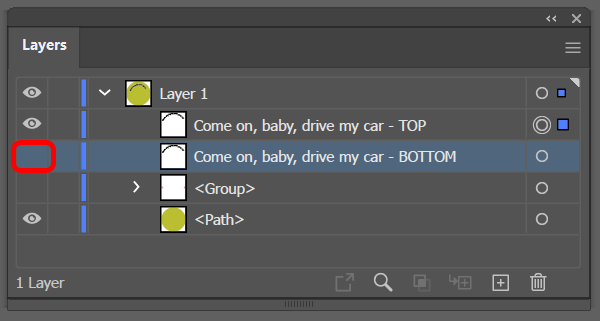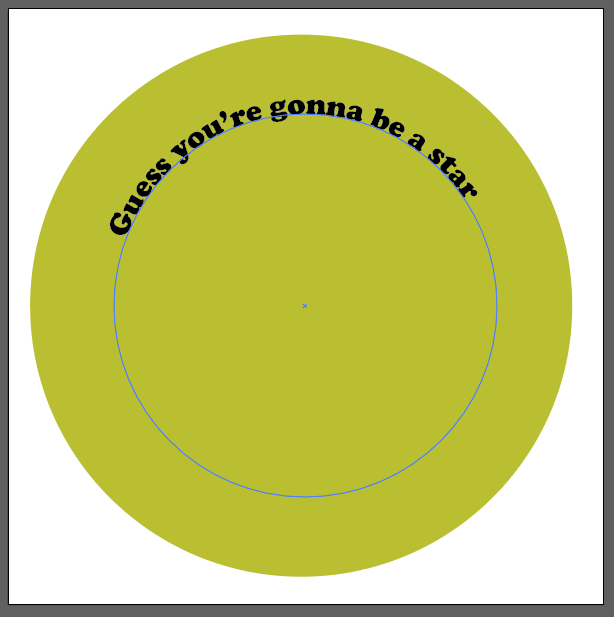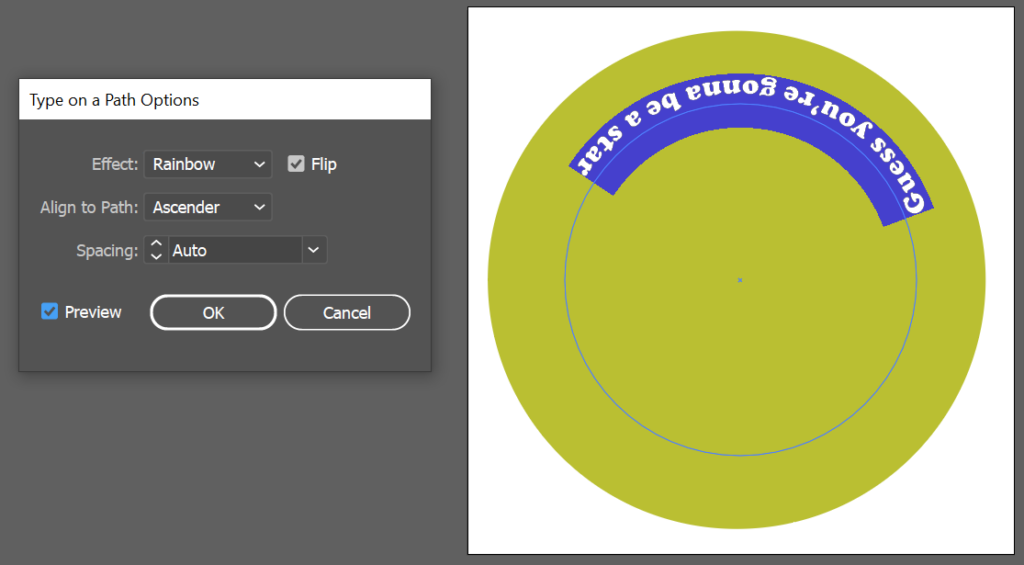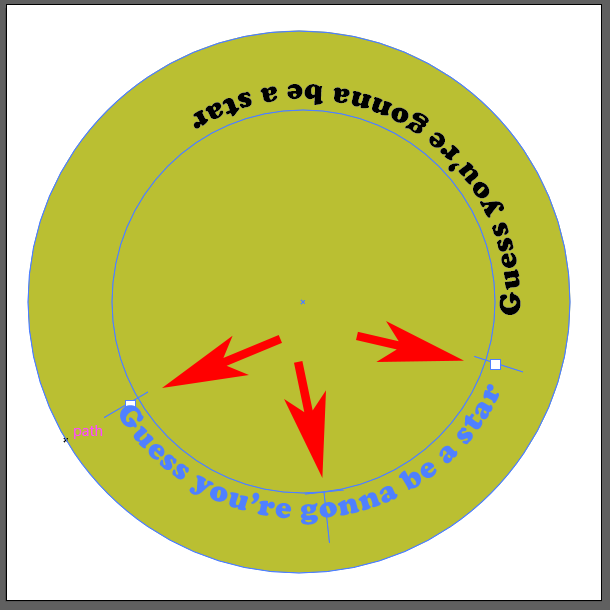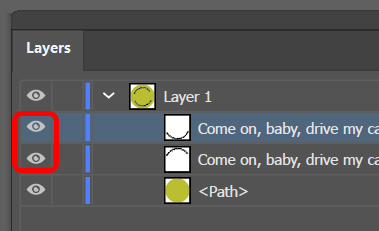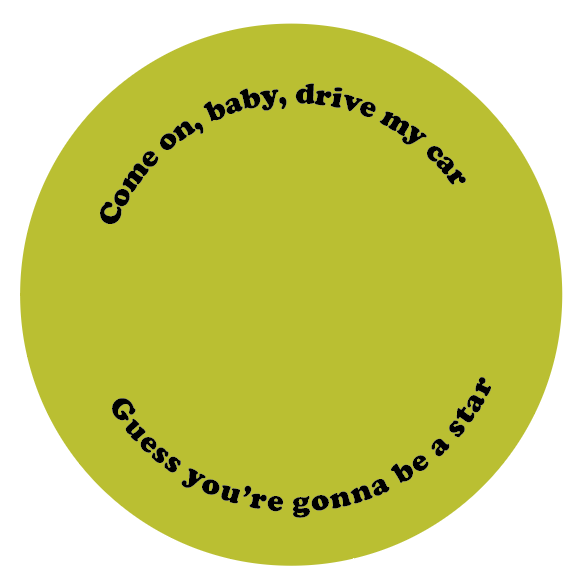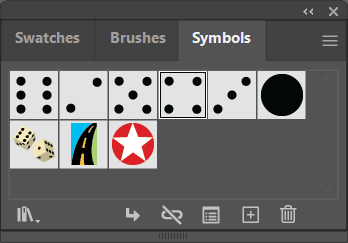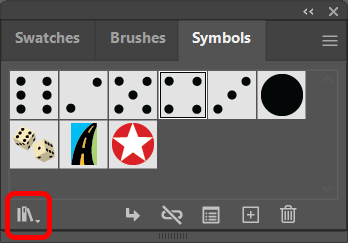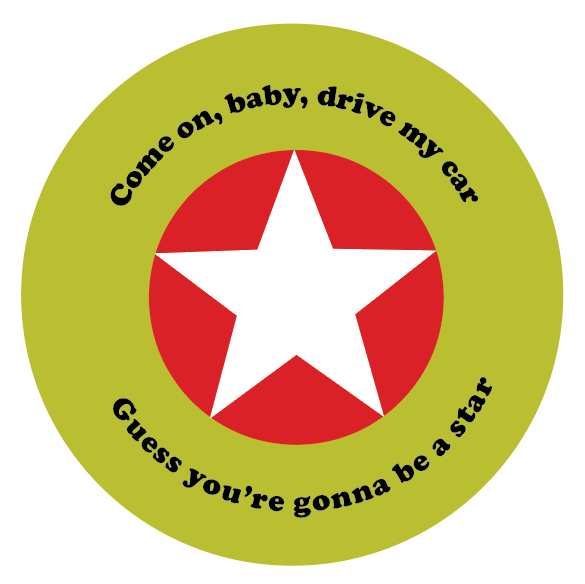Adobe Illustrator هو برنامج تصميم رسومي رائع لاستخدامه عندما تريد إنشاء رسومات متجهة قابلة للتحرير. يمكن زيادة حجم الرسم المتجه دون فقد أي تفاصيل ، بحيث يمكنك عمل رسم توضيحي ، بما في ذلك الطباعة ، والذي سيبدو جيدًا على لوحة الإعلانات مثل بطاقة العمل .
تخيل إنشاء شارة أو شعار دائري ، وتريد كتابة نص حول مسار دائري. قد ترغب في أن ينقلب النص الموجود أسفل الدائرة إلى الجانب المقابل من المسار ، بحيث يسهل قراءته. في هذا البرنامج التعليمي من Illustrator ، سنعلمك كيفية قلب النص على مسار في Illustrator ، بحيث لا يكون النص مقلوبًا.

كيفية قلب الكتابة على مسار في Illustrator
سواء كنت تستخدم Adobe Illustrator CC أو إصدارًا سابقًا من Illustrator ، فإن المسار هو مجرد خط مستقيم أو منحني واحد (أو أكثر!). يمكن أن يكون المسار مفتوحًا أو مغلقًا ، بناءً على ما إذا كانت نقاط النهاية مرتبطة ببعضها البعض.
سنبدأ بتصميم دائرة بسيط. سننشئ مسارًا دائريًا ، ثم سنستخدم أداة الكتابة لكتابة نص على طول هذا المسار. أخيرًا ، سنقلب بعض النص ، بحيث يظهر الجانب الأيمن لأعلى على طول الجزء السفلي من الدائرة.
- حدد أداة Ellipse .
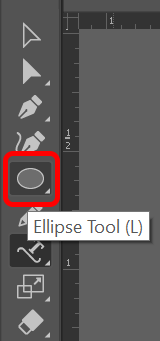
- اضغط مع الاستمرار على مفتاح Shift وارسم دائرة على اللوحة القماشية. سيؤدي الضغط على مفتاح Shift إلى إجبار الشكل البيضاوي الذي تقوم بإنشائه على تكوين دائرة مثالية. سيختفي أي لون حد أو تعبئة بمجرد إضافة نص.
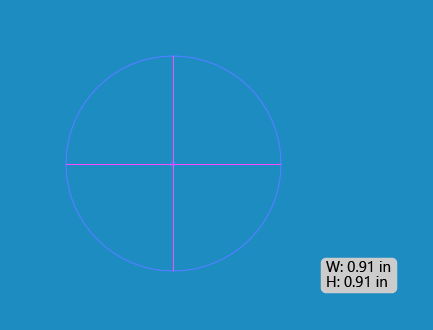
- في قائمة Type Tool المنبثقة ، اختر Type on a Path Tool .
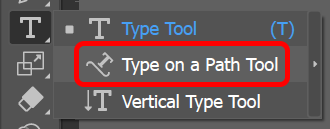
- في قائمة Window ، حدد Type> Paragraph> Center لتوسيط النص الذي توشك على كتابته. اختصار Windows للوحة Paragraph هو Ctrl + Alt + T. يمكن لمستخدمي Mac استخدام Option + Command + T.
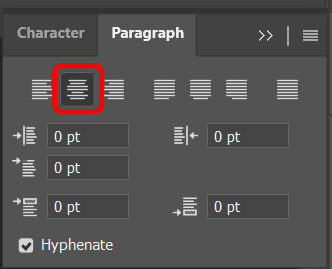
- مع استمرار تحديد أداة Type on a Path ، انقر فوق الجزء العلوي من الدائرة التي أنشأتها في الخطوة 2. سيضيف Illustrator نص lorem ipsum موازٍ للمسار الأساسي للدائرة.
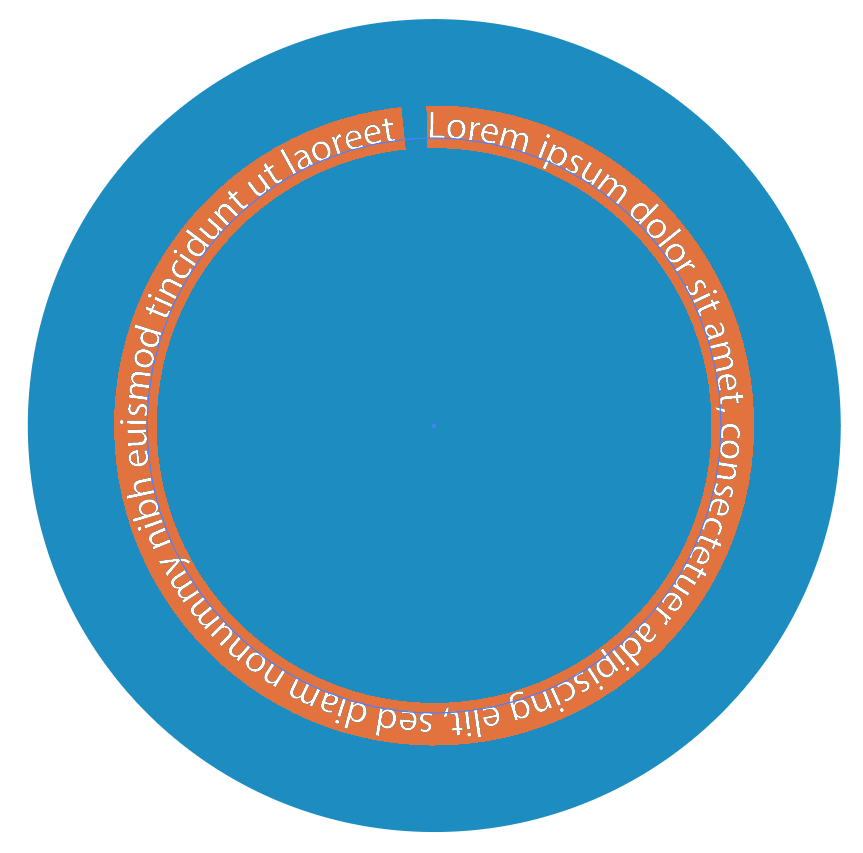
- حدد الخط وحجم الحرف في علامة التبويب Character في لوحة Type أو اعرض لوحة الأحرف عن طريق تحديد Windows > Type > Character .

- أدخل النص الذي تريده أعلى الدائرة.
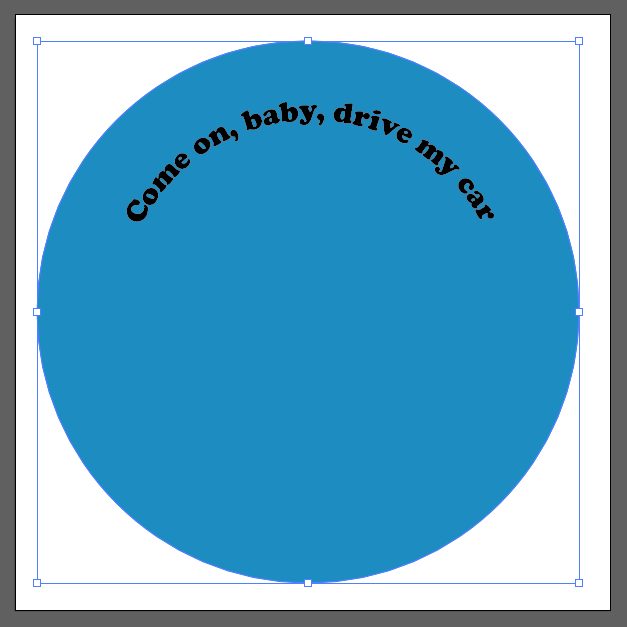
- سترى ثلاثة مقابض (تسمى أيضًا أقواس المحاذاة) بالقرب من النص: واحد على اليسار وواحد في المنتصف وواحد على اليمين. استخدم هذه المقابض لتدوير النص حول الدائرة حتى يصبح في المكان الذي تريده بالضبط.
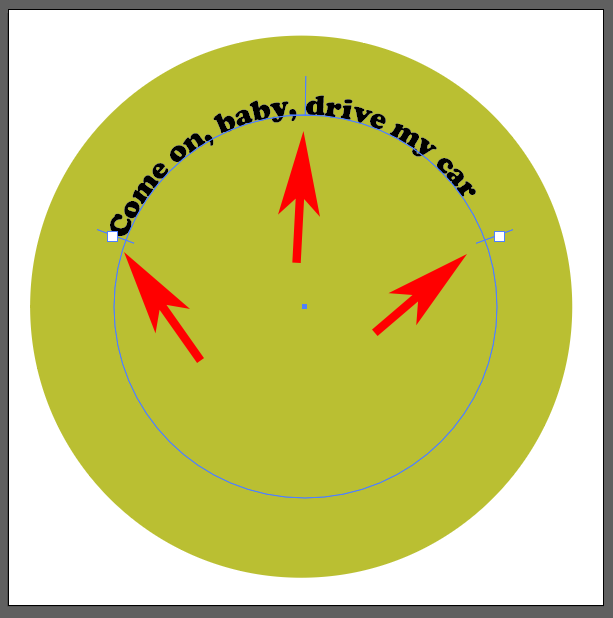
- بعد ذلك ، سننسخ ما لدينا حتى الآن ونكرره. باستخدام أداة التحديد المباشر على شريط الأدوات ، حدد الدائرة ثم اختر تحرير > نسخ أو استخدم اختصار لوحة المفاتيح Ctrl + C.
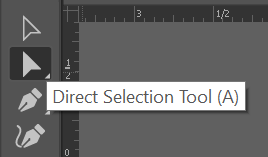
- بعد ذلك ، الصق ما نسخناه أمام ما هو موجود بالفعل على لوح الرسم. افعل ذلك عن طريق تحديد تحرير > لصق في المقدمة . اعتمادًا على الخط الذي استخدمته ، قد تلاحظ أن النص يبدو أغمق قليلاً نظرًا لوجود نسختين مكدستين منه على مسار النص. أسهل طريقة للتأكد من أن لديك نسختين من النص هي البحث في لوحة Layers . يجب أن تشاهد إدخالين للنص الخاص بك. إذا كنت تريد ، يمكنك إعادة تسمية واحدة للإشارة إلى أنها النسخة الموجودة في المقدمة.
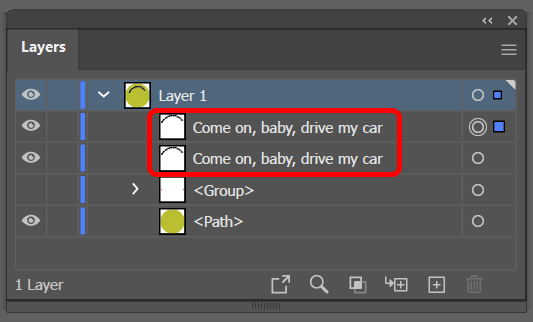
- في لوحة Layers ، قم بإيقاف تشغيل رؤية الطبقة السفلية.
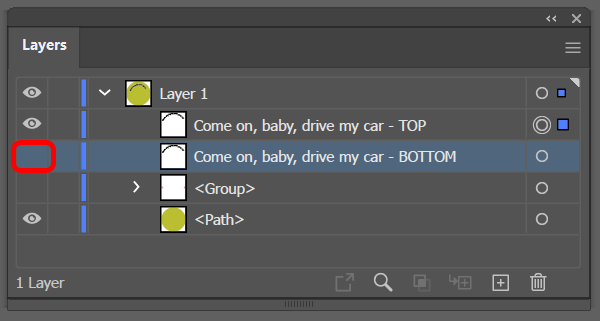
- حدد أداة الكتابة ، وحدد النص على المسار ، واكتب النص الجديد — النص الذي ستنتقله إلى أسفل مسار الدائرة.
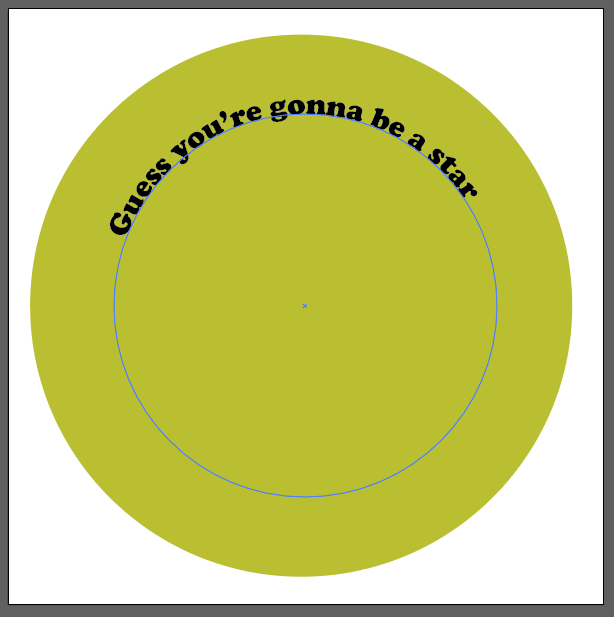
- الآن يأتي الجزء الممتع. افتح مربع الحوار Path Options بتحديد Type > Type on a Path > Type on a Path Options . لتأثير النص ، اختر قوس قزح ، وفي القائمة المنسدلة Align to Path ، حدد Ascender . أيضًا ، حدد المربع Flip ، وحدد الزر موافق . (حدد مربع المعاينة للحصول على نظرة متقدمة.)
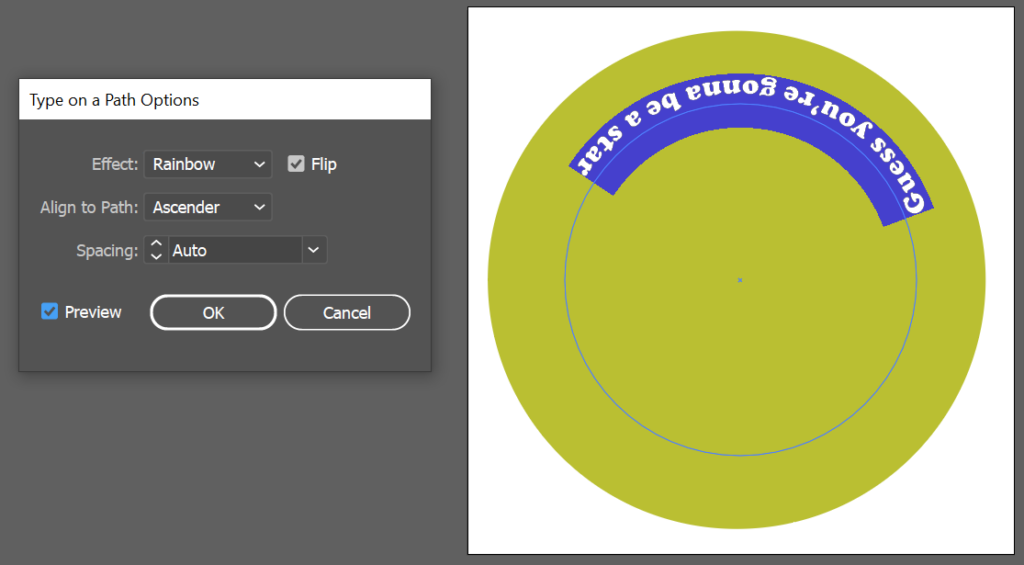
ملاحظة: بالنسبة لخيارات Align to Path ، فإن اختيار Baseline سيضع النص على المسار الصحيح. يضع Ascender النص خارج الدائرة. سيحدد Descender النص داخل الدائرة. أخيرًا ، سيضع المركز النص في وسط المسار مباشرةً.
- انقر في أي مكان خارج النص لإلغاء تحديده ، ومرة أخرى ، استخدم المقابض لضبط التباعد وتحريك النص على طول المسار إلى أسفل الدائرة.
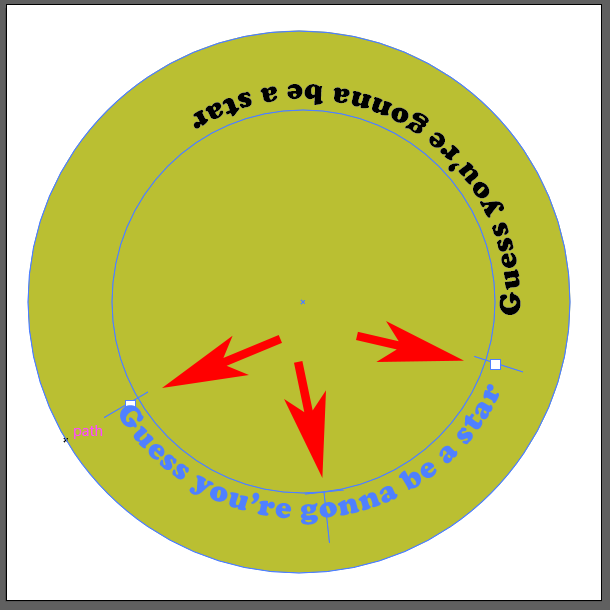
- بعد ذلك ، أعد تشغيل رؤية الطبقة العليا من النص.
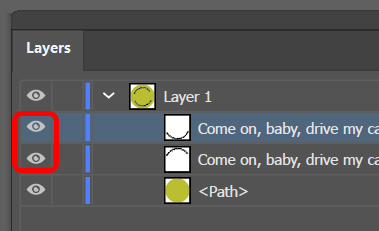
هذه هي الطريقة التي تضيف بها النص وتعكسه على مسار في Adobe Illustrator.
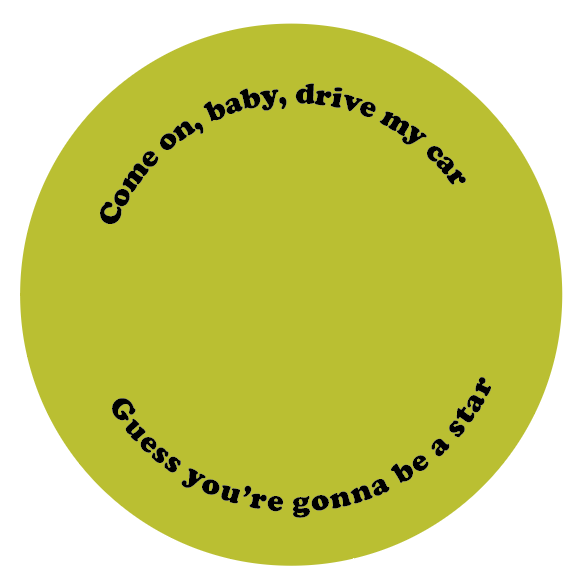
أدخل رمزًا في التصميم الخاص بك
تتمثل إحدى الطرق السهلة لإضافة عنصر إضافي أو عنصرين إلى تصميم في Adobe Illustrator في إدراج شيء من لوحة Symbols. اتبع الخطوات أدناه لإضافة رمز إلى تصميمك.
- اعرض لوحة Symbols بتحديد Window > Symbols .
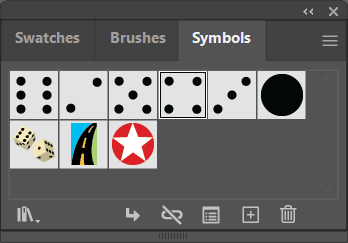
- استخدم سهم مكتبة الرموز المنسدلة لعرض قائمة بجميع المكتبات المثبتة على جهاز الكمبيوتر الخاص بك. حدد واحدًا منهم لتشغيل لوحة حيث يمكنك استخدام أسهم التنقل للصفحة عبر كل مكتبة من مكتبات الرموز.
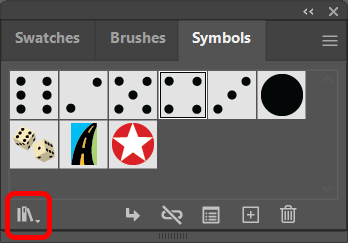
- عندما تجد رمزًا تريد استخدامه ، اسحبه وأفلته في تصميمك.
- استخدم أداة التحديد لتغيير حجم الرمز ليلائم تصميمك.
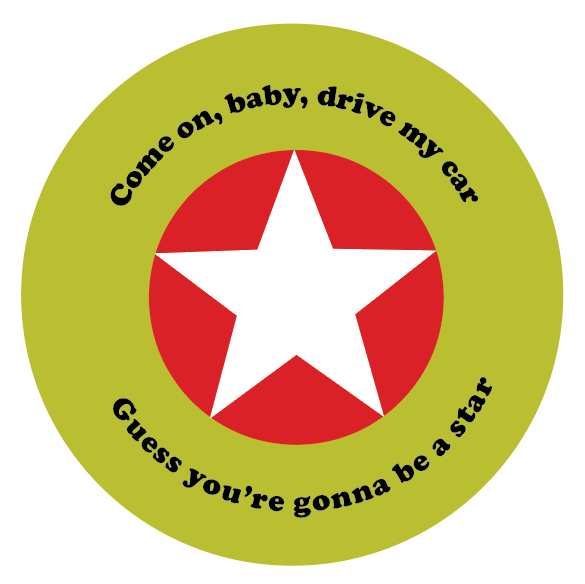
تحتوي تطبيقات Adobe على جميع أنواع الميزات المخفية مثل الرموز التي لا يمكنك الاستفادة منها إلا إذا كنت تعلم أنها موجودة. لدينا برامج تعليمية حول كيفية تحقيق العديد من التأثيرات في Adobe Photoshop ، مثل كيفية إضافة حد إلى الصور والأشكال والنص أو استخدام الأقنعة لإخفاء الطبقات ، أو حتى كيفية إجراء تبديل الوجه .
وإذا كنت قد بدأت في استخدام Adobe Indesign ، فستحتاج إلى التحقق من برامجنا التعليمية حول كيفية ربط مربعات النص أو تدفق النص حول صورة .